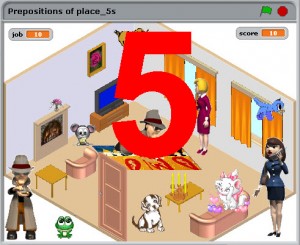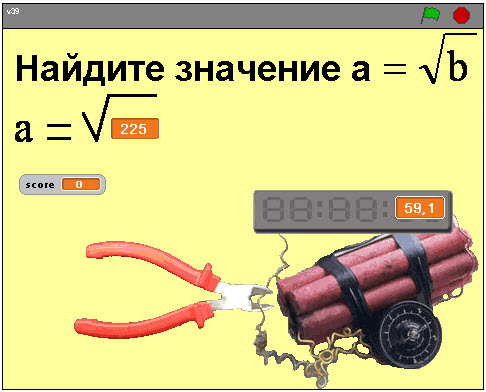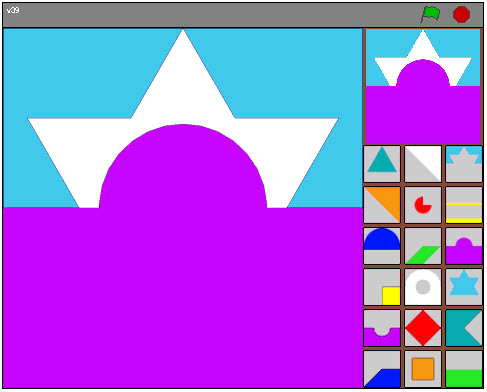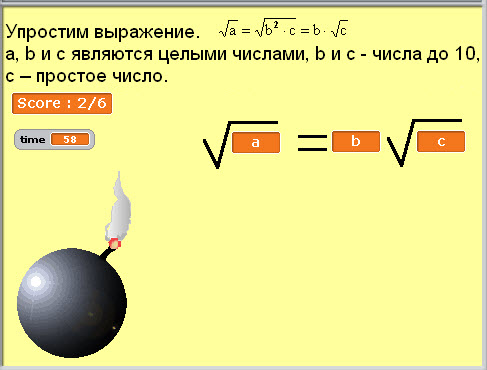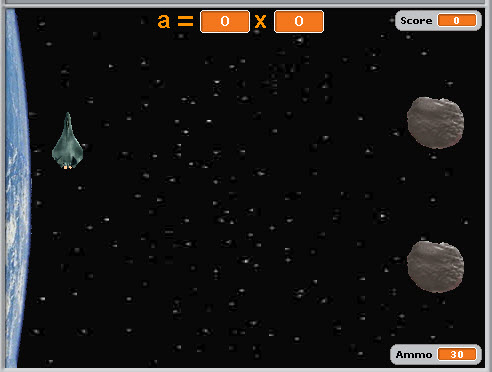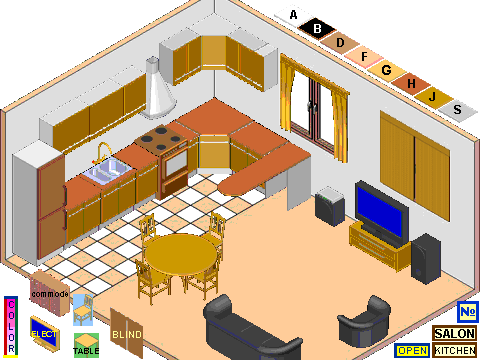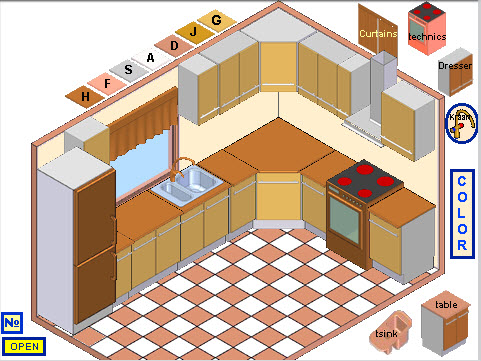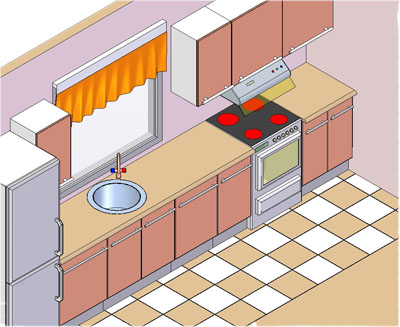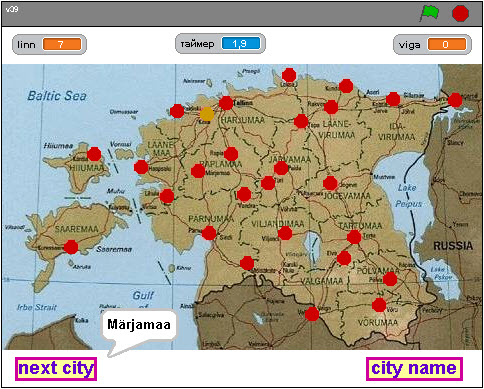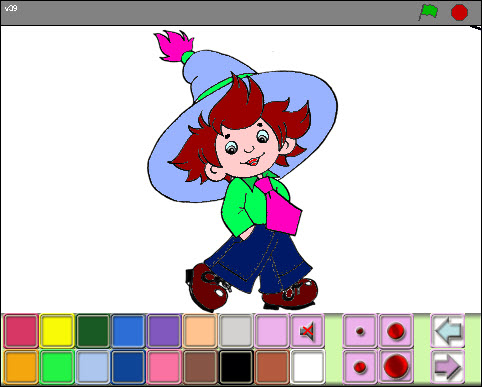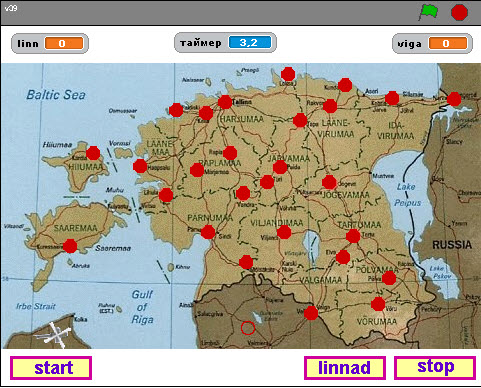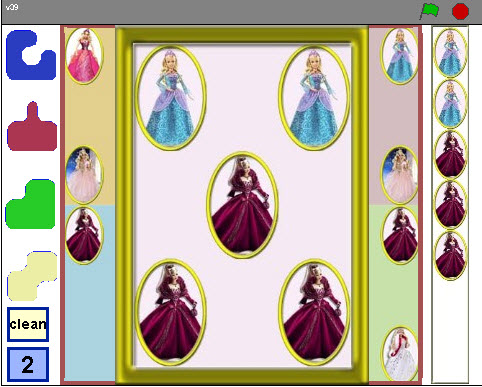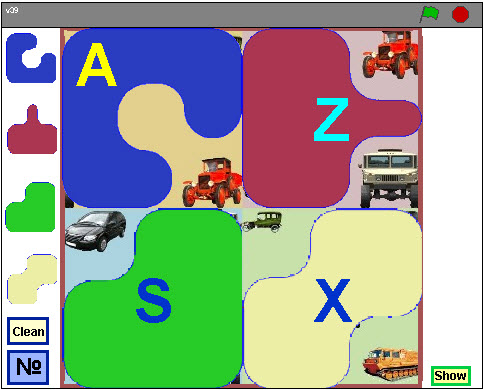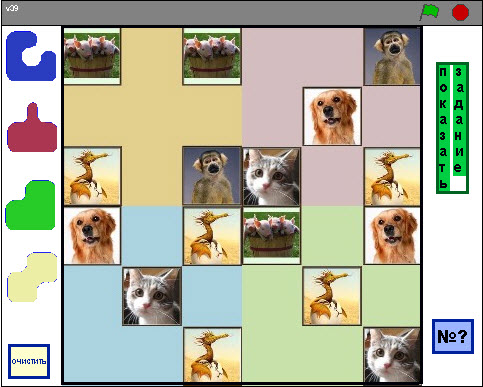Game Scratch
English Grammar
Prepositions of place_1.sb
ВИРТУАЛЬНЫЙ ПИЛОТ
425
АТОМЫ
mathematics_2
igra_1
Kitchen 1
Игра предназначена для моделирования интерьера кухни.
Описание игры «Eestikaart_ picture»
Игра предназначена для ознакомления с названиями городов Эстонии.
Нужно выполнить 27 заданий, которые появляются после нажатия кнопки «next city». На выполнение задания отводится 8 секунд. Нужно щёлкнуть левой кнопкой мышки по красному кругу, который соответствует месту расположения города. Вертолёт летит в место щелчка. При точном выполнении задания переменная «linn» увеличивается на «1», происходит салют и показываются фотографии достопримечательностей. Если задание выполнено не правильно, то увеличивается на «1» переменная «viga» и происходит взрыв вертолёта. Если задание не выполнено, то переменные не изменяются, салют и взрыв вертолёта не происходят. Нажав на кнопку «city name» можно познакомиться с названиями и расположением городов.
Описание игры « Learning English 1 »
Игра предназначена для раскрашивания 15 рисунков и изучения английских слов.
Зелёный флаг запускает игру. Кликнув левой кнопкой по надписи «Click», можно посмотреть работы и прослушать текст на английском языке. Чтобы рисовать, нужно выбрать в палитре цвет, при этом появляются и озвучиваются надписи на англиском языке. Красные кнопки на белом фоне – выбор размера кисти. Стрелками выбираем рисунок.
Описание игры «Magic Color 1»
Игра предназначена для раскрашивания 9 рисунков.
Зелёный флаг запускает игру. Кликнув левой кнопкой по надписи «Click», можно посмотреть раскрашенные работы. Чтобы рисовать, нужно выбрать в палитре цвет.
Красные кнопки на розовом фоне – выбор размера кисти. Стрелками выбираем рисунок.
Описание игры «Eestikaart_1»
Игра предназначена для ознакомления с названиями городов Эстонии.
Нужно выполнить 27 заданий, которые появляются после нажатия кнопки «старт». В каждом задании нужно за 8 секунд щёлкнуть левой кнопкой мышки по красному кругу, который соответствует месту расположения города. Вертолёт летит в место щелчка. При точном выполнении задания переменная «linn» увеличивается на «1» и происходит салют. Если задание выполнено не правильно, то увеличивается на «1» переменная «viga» и происходит взрыв вертолёта. Если задание не выполнено, то переменные не изменяются, салют и взрыв вертолёта не происходят. Нажав на кнопку «linnad» можно познакомиться с названиями и расположением городов. Кнопка «stop» останавливает просмотр.
Описание игры «igra 2_1_princess»
Игра предназначена для развития логического мышления.
При помощи фигур синего, красного, зелёного и жёлтого цвета нужно выполнить задания.
В каждом задании нужно оставить видимыми несколько изображений.
48 заданий расположены в порядке увеличения сложности.
Управление
1. Щёлкнув (левой кнопкой) по зелёному флажку запускаете игру (можно нажать «enter»).
2. Щёлкнув по знаку № пишите номер задания (от 1 до 48).
3. После написания номера задания нажмите на галочку (можно нажать «enter»)и задание будет видно в течение 5 секунд.
4. В правом ряду видно текущее задание. 5. После щелчка по фигуре синего, красного, зелёного или жёлтого цвета она появляется в соответствующем окне.
6. Если щёлкнуть по появившейся фигуре она повернётся на угол 90 градусов по часовой стрелке.
7. Щёлкнув по кнопке «clean» можно убрать все фигуры с экрана. 8. Перемещение фигур по окнам производится стрелками вверх, вниз, влево вправо и нажатием клавиши A — для синей фигуры, S — для зелёной, Z — для красной и X — для жёлтой.
Машины
Игра «Машины» предназначена для развития логического мышления.
При помощи фигур синего, красного, зелёного и жёлтого цвета нужно выполнить задания. В каждом задании нужно оставить видимыми несколько изображений. 48 заданий расположены в порядке увеличения сложности.
Управление
1. Щёлкнув (левой кнопкой) по зелёному флажку запускаете игру (можно нажать «enter»).
2. Щёлкнув по знаку № пишите номер задания (от 1 до 48).
3. После написания номера задания нажмите на галочку (можно нажать «enter»)и задание будет видно в течение 5 секунд.
4. В правом вертикальном ряду видно текущее задание.
5. После щелчка по фигуре синего, красного, зелёного или жёлтого цвета в левом вертикальном ряду она появляется в соответствующем окне.
6. Если щёлкнуть по появившейся фигуре она повернётся на угол 90 градусов по часовой стрелке.
7. Щёлкнув по кнопке «clean» можно убрать все фигуры с экрана.
8. Перемещение фигур по окнам производится одновременным нажатием клавиши (A — для синей фигуры, S — для зелёной, Z — для красной и X — для жёлтой) и стрелками вверх, вниз, влево вправо .
Животные